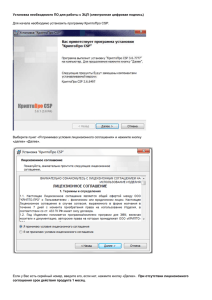Краткая инструкция кассира (програм клава)
advertisement
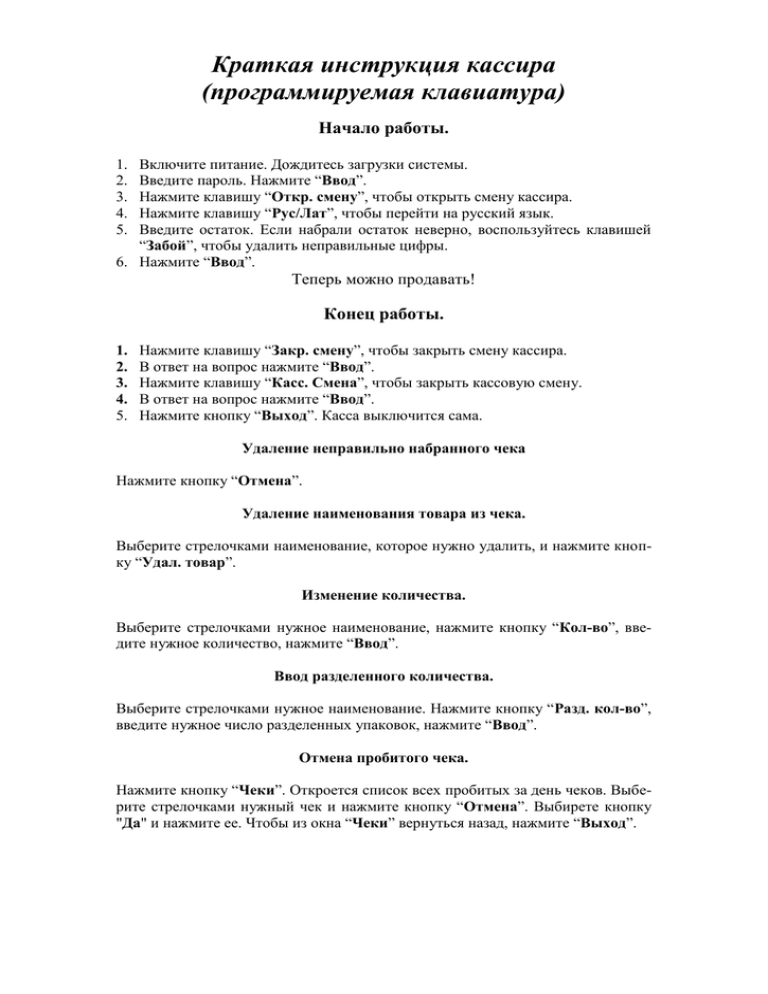
Краткая инструкция кассира (программируемая клавиатура) Начало работы. Включите питание. Дождитесь загрузки системы. Введите пароль. Нажмите “Ввод”. Нажмите клавишу “Откр. смену”, чтобы открыть смену кассира. Нажмите клавишу “Рус/Лат”, чтобы перейти на русский язык. Введите остаток. Если набрали остаток неверно, воспользуйтесь клавишей “Забой”, чтобы удалить неправильные цифры. 6. Нажмите “Ввод”. 1. 2. 3. 4. 5. Теперь можно продавать! Конец работы. 1. 2. 3. 4. 5. Нажмите клавишу “Закр. смену”, чтобы закрыть смену кассира. В ответ на вопрос нажмите “Ввод”. Нажмите клавишу “Касс. Смена”, чтобы закрыть кассовую смену. В ответ на вопрос нажмите “Ввод”. Нажмите кнопку “Выход”. Касса выключится сама. Удаление неправильно набранного чека Нажмите кнопку “Отмена”. Удаление наименования товара из чека. Выберите стрелочками наименование, которое нужно удалить, и нажмите кнопку “Удал. товар”. Изменение количества. Выберите стрелочками нужное наименование, нажмите кнопку “Кол-во”, введите нужное количество, нажмите “Ввод”. Ввод разделенного количества. Выберите стрелочками нужное наименование. Нажмите кнопку “Разд. кол-во”, введите нужное число разделенных упаковок, нажмите “Ввод”. Отмена пробитого чека. Нажмите кнопку “Чеки”. Откроется список всех пробитых за день чеков. Выберите стрелочками нужный чек и нажмите кнопку “Отмена”. Выбирете кнопку "Да" и нажмите ее. Чтобы из окна “Чеки” вернуться назад, нажмите “Выход”. 1. 2. 3. 4. 5. 6. Возврат товара покупателю по кассе. (если товар был куплен не в текущий день) Нажимаем кнопку «Возврат» В появившемся окне вводим номер чека (тот который указан в скобках, или любое из известных значений: дата чека, сумма чека, название товара). Нажимаем ввод. На экране появиться главная форма с содержанием чека. Удаляем все товары, кроме того, который возвращают (выбираем ненужный товар с помощью стрелочек и нажимаем кнопку «Удал.товар»). Когда останется только товар, подлежащий возврату, нажимаем кнопку «Пробить» Будет распечатан чек возврата. Если при открытии смены кассира забыли ввести остаток или просто необходимо внести деньги в кассу. 1. Нажимаем кнопку «+$», вводим сумму. Нажимаем кнопку «Ввод». Все. Снятие денег из кассы. 1. Нажимаем кнопку «-$», вводим снимаемую сумму. Нажимаем кнопку «Ввод». Все. Закрытие смены кассира (пересменок). 1. Нажимаем кнопку «-$», вводим снимаемую сумму. Нажимаем кнопку «Ввод». 2. Нажимаем кнопку «Закр.смену». В ответ на вопрос нажмите «Ввод». Напечатается отчет в бухгалтерию. Открытие смены кассира (пересменок). 1. Нажимаем кнопку «Откр.смену». 2. Введите остаток по кассе (он напечатан в отчете закрытия смены) и нажмите «Ввод». Если на товаре не наклеен штрих-код. В этом случае можно продать товар через кнопку «Товары». 1. Нажимаем кнопку «Товары». 2. Набираем название товара (курсор должен находиться в поле «Наименование»). 3. С помощью стрелок выбираем товар с нужной нам ценой (при наличии в списке товара с одинаковым наименованием, но разными ценами). 4. Нажимаем кнопку «Ввод». Товар выбран. Все. Если используется дисконтная карта. Сканируем штрих-код дисконтной карты, либо вводим его вручную с клавиатуры, предварительно установив курсор в поле «Дисконт». Далее добавляем товары в чек любым удобным способом. Примечание: Дисконт может вводиться в любое время до пробития чека!